Daftar Isi Artikel
ToggleCyberPanel adalah Kontrol Panel yang dirancang dengan tujuan utama untuk pengguna non-teknis. CyberPanel sangat mudah dipelajari karena menggunakan tata letak sederhana yang sudah dikenal sebagian besar perusahaan hosting. CyberPanel juga memiliki beberapa fitur yang tidak dimiliki sebagian besar panel kontrol lainnya.
CyberPanel menawarkan interface canggih yang dapat digunakan tanpa menggunakan FTP atau SSH untuk mengunggah file melalui baris perintah dari komputer. CyberPanel juga menyediakan layanan penginstal script sehingga Anda dapat dengan mudah menginstal script seperti WordPress dan Joomla tanpa harus meneliti bagaimana setiap script perlu diinstal secara individual melalui FTP/ssh.
CyberPanel memiliki fitur keren bernama CSF Firewall yang melindungi dari serangan brute force, CyberPanel juga memungkinkan Anda untuk mengelola firewall melalui dasbor bersama dengan banyak opsi manajemen lainnya. CyberPanel juga menyediakan API yang dapat digunakan oleh perusahaan hosting atau pengembang untuk proyek pengembangan khusus. CyberPanel bekerja pada semua platform utama seperti Windows, Linux, BSD, FreeBSD, dan Mac OS X.
OpenLiteSpeed adalah web server open source gratis yang dirancang dengan tujuan utama agar cepat dan mudah dikonfigurasi. CyberPanel dibangun di atas web server ini tetapi memerlukan konfigurasi tambahan agar dapat berfungsi dengan baik. LiteSpeed Enterprise adalah opsi berbayar CyberPanel tetapi menyertakan banyak fitur tambahan yang tidak disediakan oleh versi gratisnya, seperti kemampuan untuk mengelola beberapa CyberPanel di server yang berbeda sekaligus.
Pada panduan Kali ini, kami akan membahasa langkah-langkah terkait Cara Menginstal CyberPanel di Ubuntu 20.04
Prasayat
Sebelum melakukan instalasi ada beberapa syarat yang harus anda penuhi, yakni :
- Server VPS dengan OS di Ubuntu 20.04 (LTS apa saja) dengan ruang disk kosong minimum 40GB dan RAM minimum 2GB. Jika Anda memiliki blog dengan traffic tinggi, Anda memerlukan RAM lebih dari 4GB agar CyberPanel dapat berjalan dengan lancar.
- Pemahaman dasar tentang perintah terminal Linux.
- Anda harus memiliki pengguna non-root yang dibuat dengan akses sudo di server.
Semua prasyarat di atas Sudah Tersedia di Layanan Cloud VPS jetorbit. Anda Dapat Memesan Mulai dari Paket cloud2.
Cara Menginstal CyberPanel di Ubuntu 20.04
Jika syarat di atas sudah terpenuhi, dan berikut adalah langkah-langkah Untuk Cara Menginstal CyberPanel di Ubuntu 20.04.
Update Server anda
Langkah pertama adalah memastikan bahwa server Anda update. CyberPanel mungkin memerlukan versi package yang lebih baru yang tidak dikirimkan dengan Ubuntu 20.04 secara default. Perintah berikut akan memperbarui semua yang ada di sistem
sudo apt-get update
sudo apt-get upgrade -y
Anda harus me-reboot ulang server setelah pembaruan selesai untuk menerapkan perubahan yang diperlukan. Setelah proses selesai, masuk kembali dengan pengguna non-root yang sama dan lanjutkan ke langkah berikutnya.
Seperti yang kita semua tahu Cyberpanel adalah openlitespeed atau litespeed enterprise webserver, jadi kami akan menghapus Apache, MySQL, Postfix, Dovecot, dan paket opsional lainnya.
sudo systemctl stop apache2 sudo systemctl stop mysql sudo systemctl stop postfix sudo systemctl stop dovecot sudo apt-get remove -y apache2 mysql-server php5-mysql postfix dovecot-core sudo apt-get autoremove -y
instal CyberPanel di Ubuntu 20.04
Pada bagian ini, kita akan menginstal CyberPanel dan OpenLiteSpeed pada Ubuntu 20.04.
Unduh versi terbaru script penginstal CyberPanel ke direktori beranda Anda.
cd wget -O installer.sh https://cyberpanel.net/install.sh
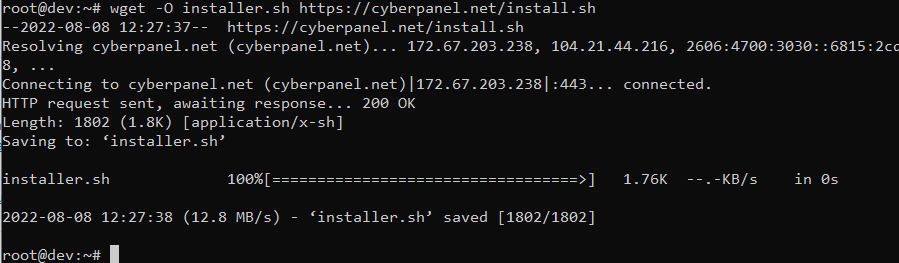
Jadikan script penginstal CyberPanel dapat dieksekusi.
chmod +x installer.sh
Jalankan script instalasi CyberPanel.
sh installer.sh
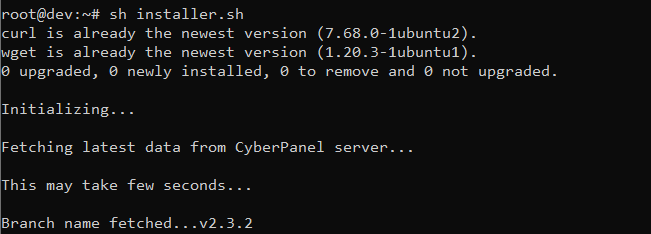
Selama instalasi, CyberPanel akan menanyakan serangkaian perintah seperti yang ditunjukkan di bawah ini.
Pilih 1 untuk memulai instalasi CyberPanel. Script setup CyberPanel akan mulai menginstal CyberPanel di direktori /var/www.
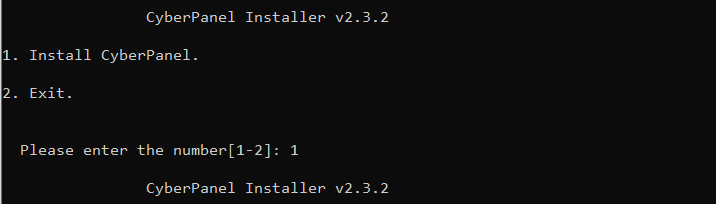
Pilih 1 jika Anda ingin menginstal CyberPanel dengan OpenLiteSpeed (versi gratis). Pilih 2 jika Anda pengguna CyberPanel Enterprise atau pelanggan CyberPanel Cloud. Versi gratisnya adalah opsi yang akan kami tuju dalam panduan ini.
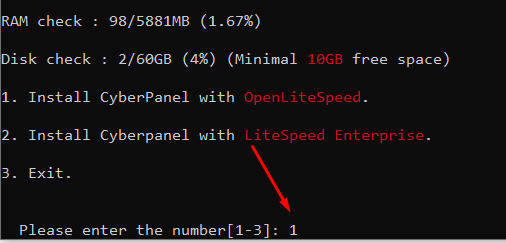
Script ini kemudian akan mulai mengunduh dan menginstal paket-paket yang telah Anda pilih. Anda akan ditanya tentang instalasi penuh atau instalasi Lite, instalasi penuh adalah menginstal CyberPanel dengan PowerDNS, Postfix dan Pure-FTPd. Instalasi CyberPanel Lite hanya menginstal CyberPanel. Kami memilih 1 untuk instalasi CyberPanel penuh.
Langkah selanjutnya menanyakan tentang Remote MySQL Server. CyberPanel membutuhkan server MySQL agar dapat berfungsi dengan baik, jadi kami akan menginstal Database CyberPanel kami secara lokal di server yang sama dengan tempat CyberPanel diinstal.
CyberPanel akan meminta kata sandi untuk akun admin. Kata sandi default adalah 1234567. Pilih kata sandi yang mudah diingat, CyberPanel tidak memerlukan kata sandi yang sangat aman tetapi akan lebih baik untuk memilih sesuatu yang lebih sulit untuk dipecahkan.
Sekarang akan menginstal plugin CyberPanel Memcached, implementasi Memcached CyberPanel lebih baik daripada implementasi Litespeed. Dengan cara ini CyberPanel dapat menggunakan pustaka Memcached asli untuk meningkatkan kinerja dan keamanan.
Redis berfungsi sebagai penyimpanan struktur data dalam memori dan perantara pesan. Ini gratis dan open source. CyberPanel mendukung Redis sebagai backend cache untuk cache halaman CyberPanel dan manajemen sesi. Pilih Y dan CyberPanel akan menginstal dan mengkonfigurasi plugin CyberPanel Redis.
Ketik Y untuk memulai WatchDog. Plugin ini membantu CyberPanel mendeteksi tabel database yang rusak dan memperingatkan admin CyberPanel jika ada masalah dengan database CyberPanel
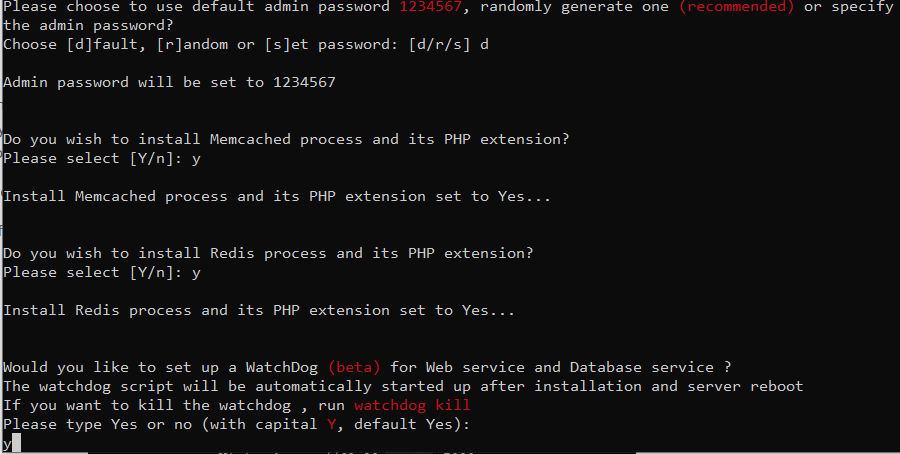
Setelah Anda menjawab setiap pertanyaan di wizard penginstalan. Instalasi CyberPanel akan memakan waktu sekitar 15-30 menit karena membutuhkan banyak paket untuk dikompilasi dan diinstal.
Jangan tutup jendela Terminal sampai proses instalasi Cyberpanel selesai.
Setelah Anda menyelesaikan instalasi, output Anda akan terlihat seperti yang ditunjukkan di bawah ini.
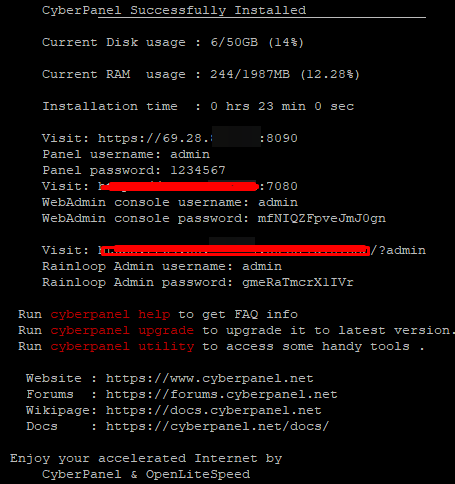
Konfigurasi Firewall Rules
Di ubuntu 20.04 kita perlu membuka port 80 dan 443 untuk HTTP dan HTTPS. Buka port 8090 untuk Panel CyberPanel, buka port 7080 untuk WebAdmin.
Instal ufw jika Anda belum menginstalnya.
sudo apt-get install ufw -y
Sebelum kita menyiapkan aturan firewall, periksa apakah UFW diaktifkan atau dinonaktifkan dengan mengetik:
sudo ufw status

Jika UFW tidak diaktifkan, aktifkan dengan mengetik:
sudo ufw enable
Setelah UFW diaktifkan, atur rules firewall dengan mengetikkan berikut ini ke jendela terminal Anda:
sudo ufw allow 80 sudo ufw allow 442 sudo ufw allow 8090 sudo ufw allow 7080
Setelah menyiapkan rules ini, jalankan perintah di bawah ini untuk memastikan bahwa Anda tidak membuat kesalahan sintaks yang akan mencegah Anda mengakses server web melalui HTTP/HTTPS.
sudo ufw status verbose
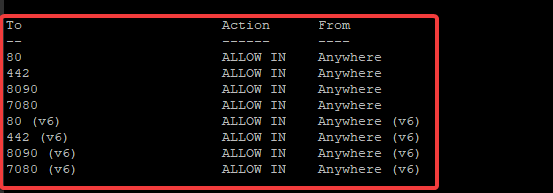
Akses UI Web CyberPanel
Sekarang Anda telah berhasil menginstal CyberPanel, Anda dapat mengakses CyberPanel melalui salah satu dari URL berikut tergantung pada apakah Anda menggunakan HTTP/HTTPS
http://ipserver:8090
atau
https://ipserver:8090
Ingatlah untuk mengganti ipserver dengan alamat IP server Anda yang sebenarnya. Demikian pula, pastikan untuk menggunakan nomor port yang benar jika berbeda dari 8090.
Anda akan disambut dengan layar login.
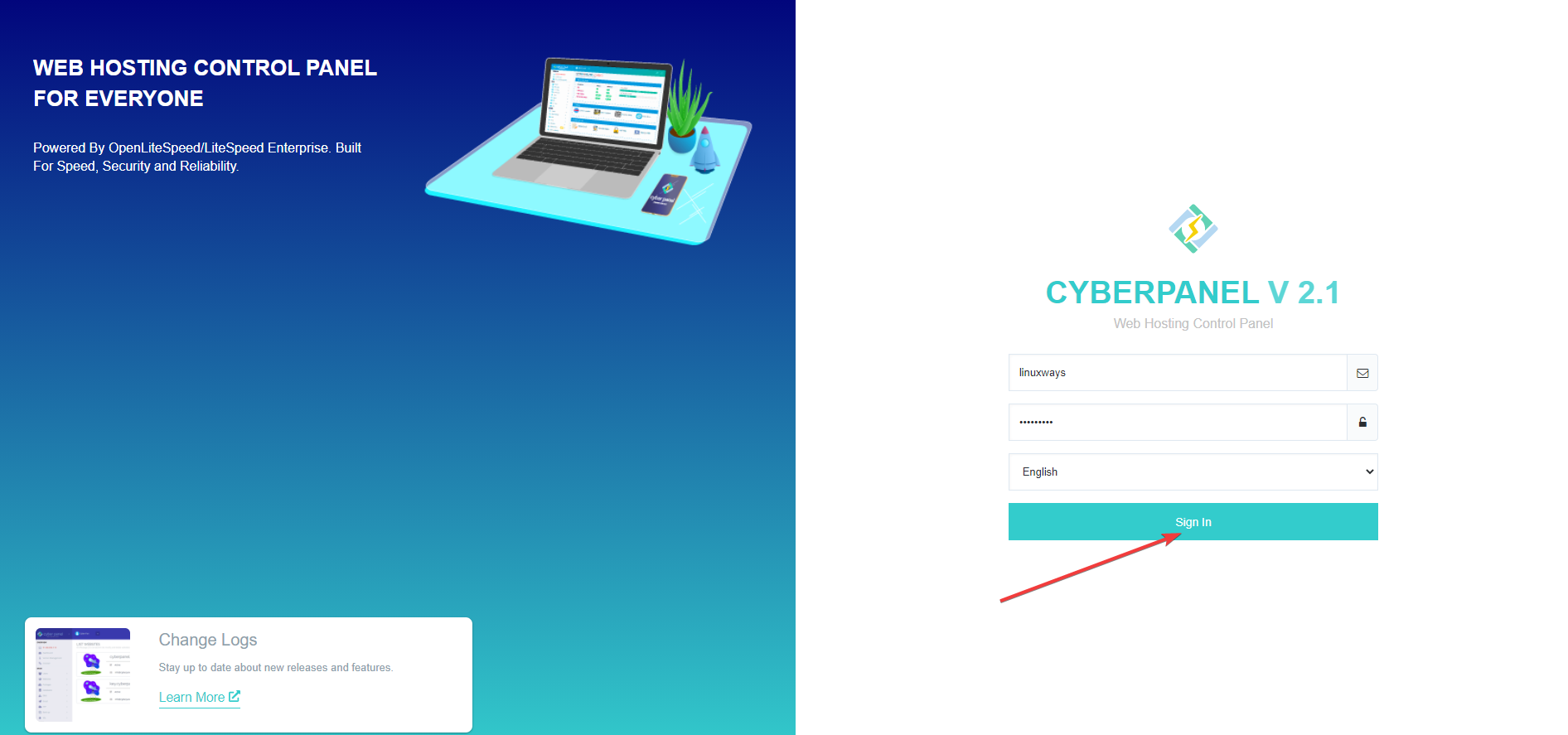
Berikan nama pengguna dan kata sandi admin Anda dan klik tombol Masuk. Harap bersabar karena mungkin perlu beberapa detik untuk memasukkan Anda ke UI CyberPanel. Anda akan melihat dasbord utama yang menampilkan informasi server secara realtime.
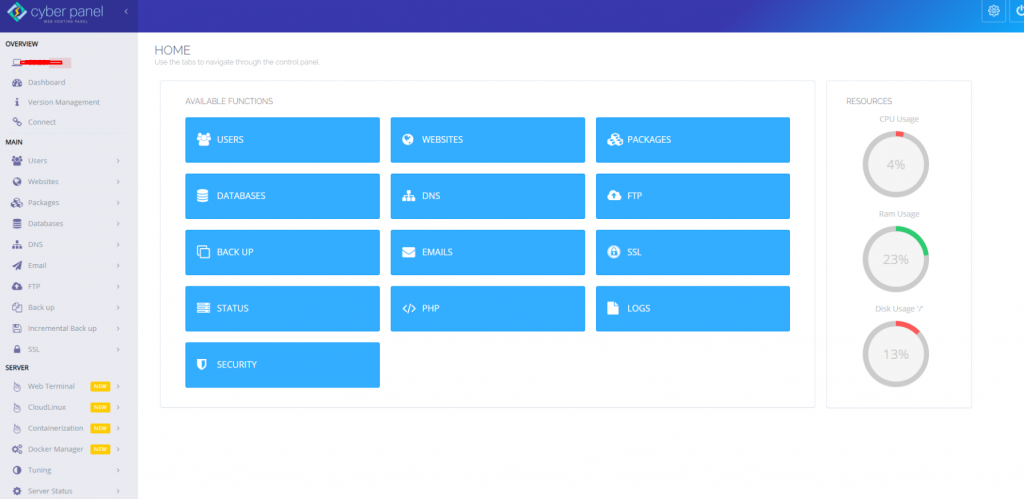
Selesai. Instalasi Cyberpanel pada Ubuntu Telah di lakukan.
Kesimpulan
Cyberpanel adalah control panel kompleks yang memiliki fitur cukup bagi anda seoarang web development atau hanya sekedar keperluan monitoring server.
Demikian panduan terkait Cara Menginstal CyberPanel di Ubuntu 20.04, sempga bermanfaat 🙂
Bermanfaatkah Artikel Ini?
Klik bintang 5 untuk rating!
Rata rata rating 4.3 / 5. Jumlah rate 6
No votes so far! Be the first to rate this post.
We are sorry that this post was not useful for you!
Let us improve this post!
Tell us how we can improve this post?




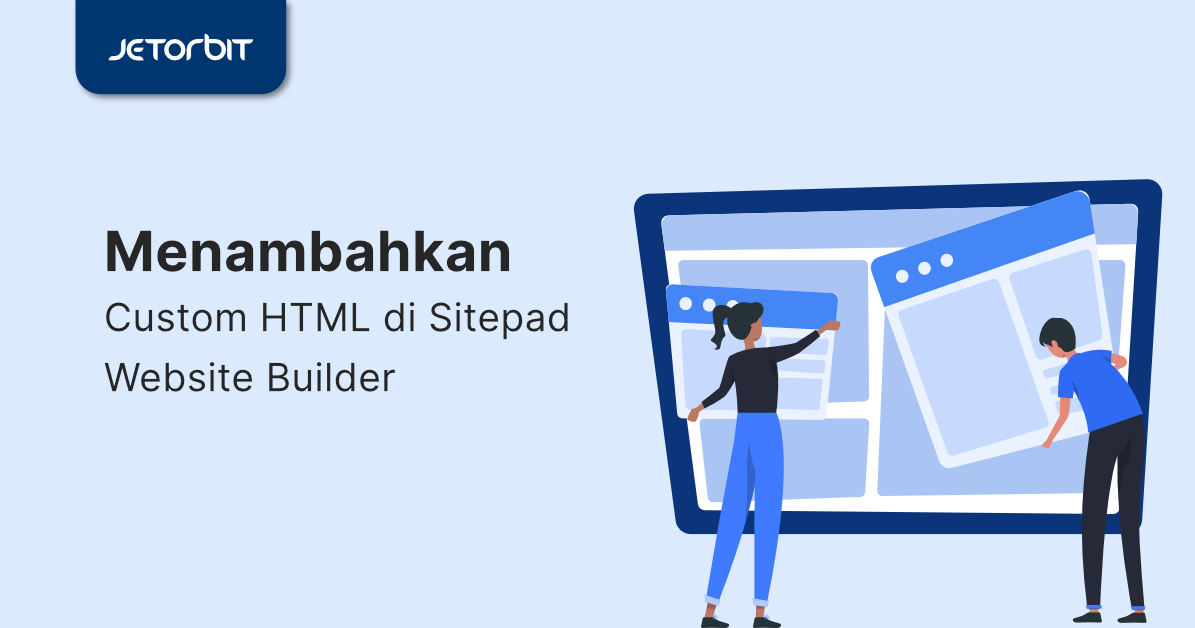
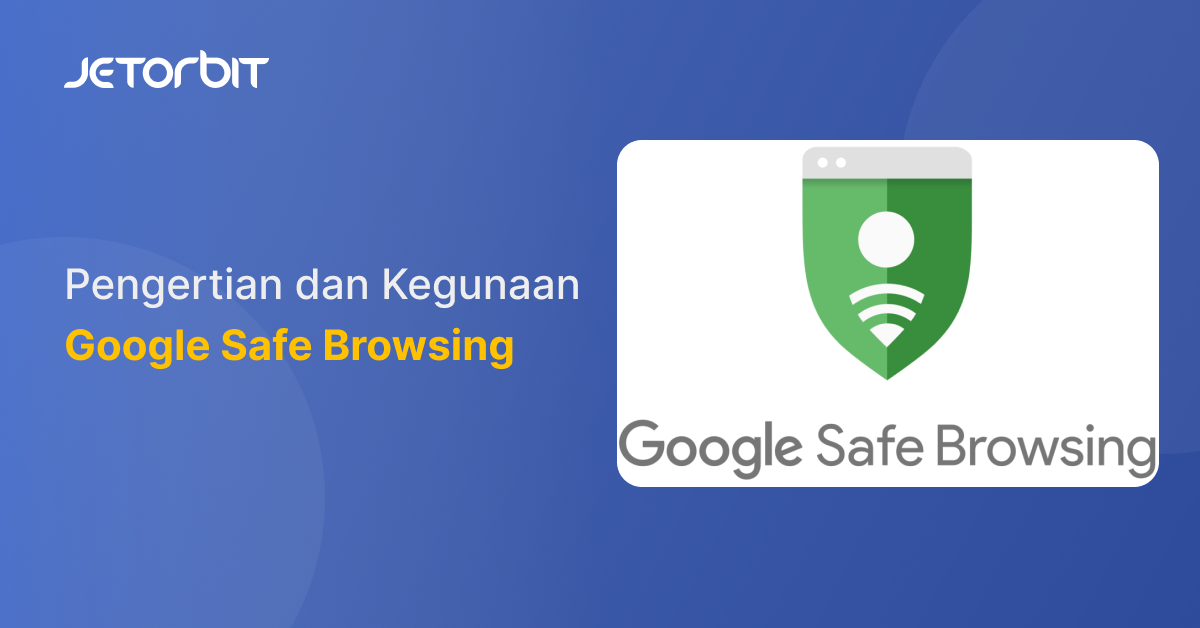

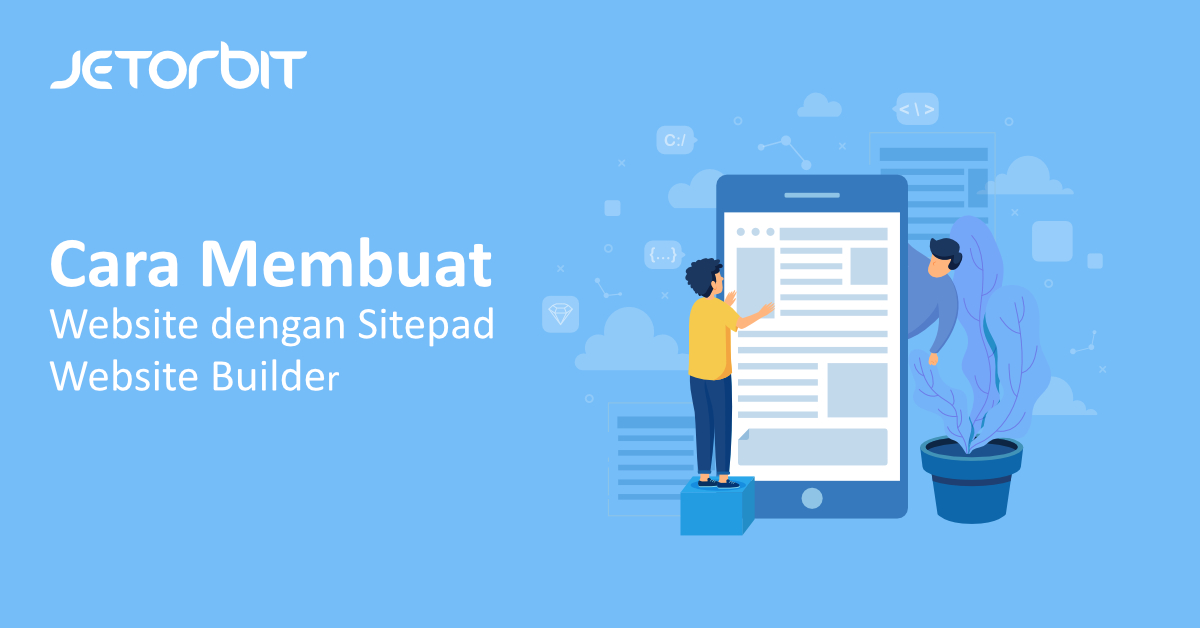

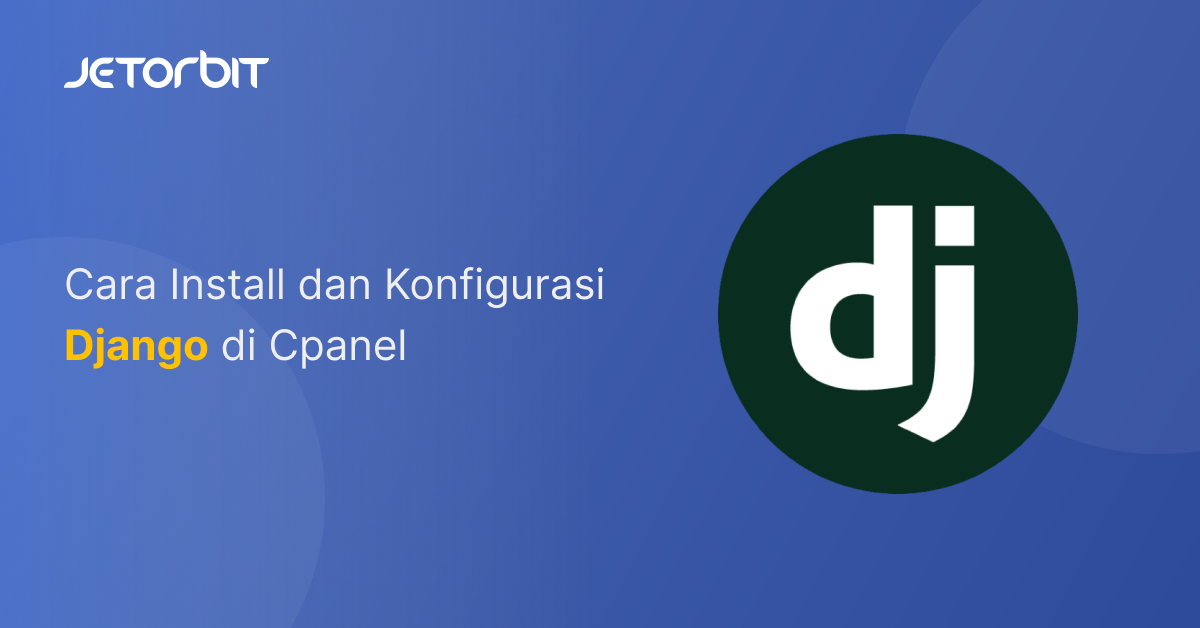

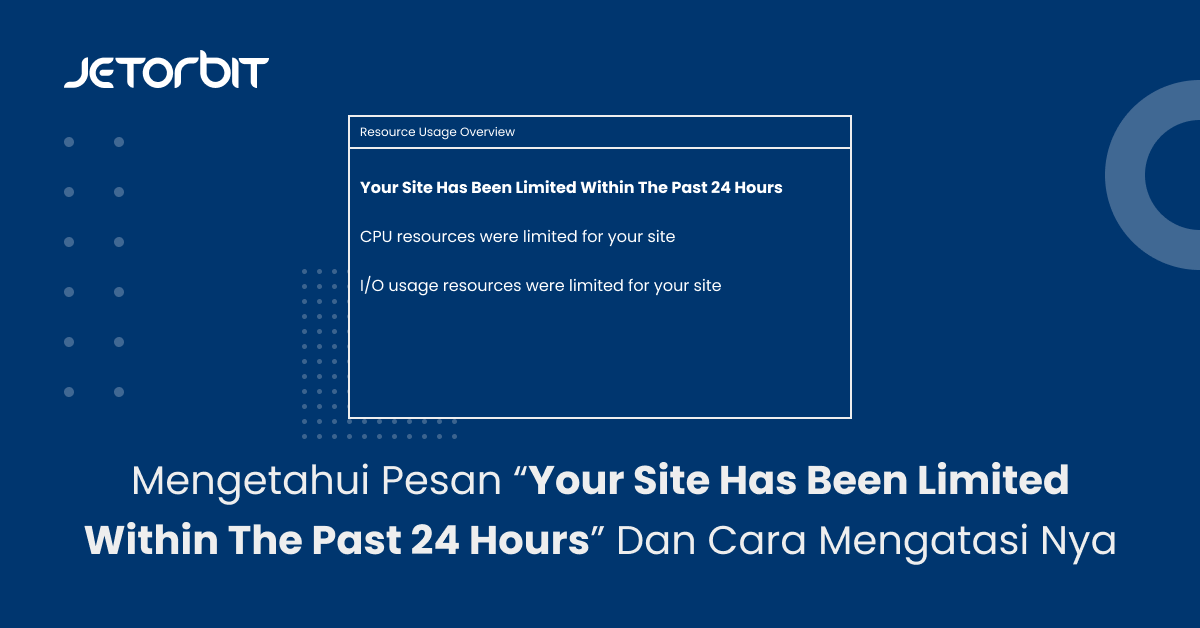


2 Responses
” menghapus Apache, MySQL, Postfix, Dovecot, dan paket opsional lainnya.”
saya coba tapi failed to stop
🙁
Hi kak.
Failed to stop biasa terjadi dikarenakan package sedang ada job lain atau memang tidak tersedia.
terimakasih telah berkunjung